Prévisualisez vos séquences en temps réel et réglez les paramètres de la caméra avec la télécommande GPS Preview. En plus, enregistrez des données GPS précises ainsi que d'autres statistiques à ajouter à vos séquences en post-production.
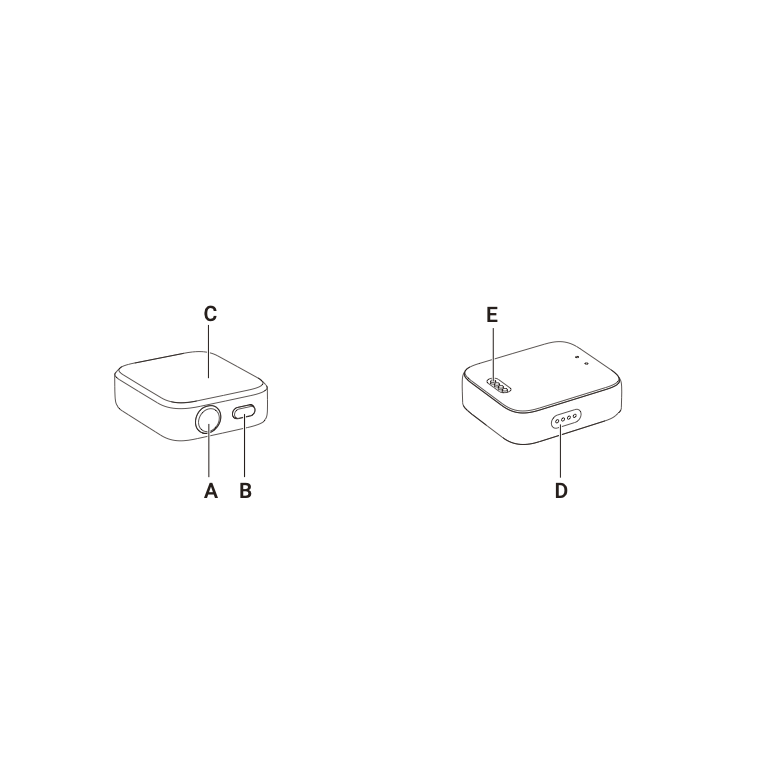
Remarque :
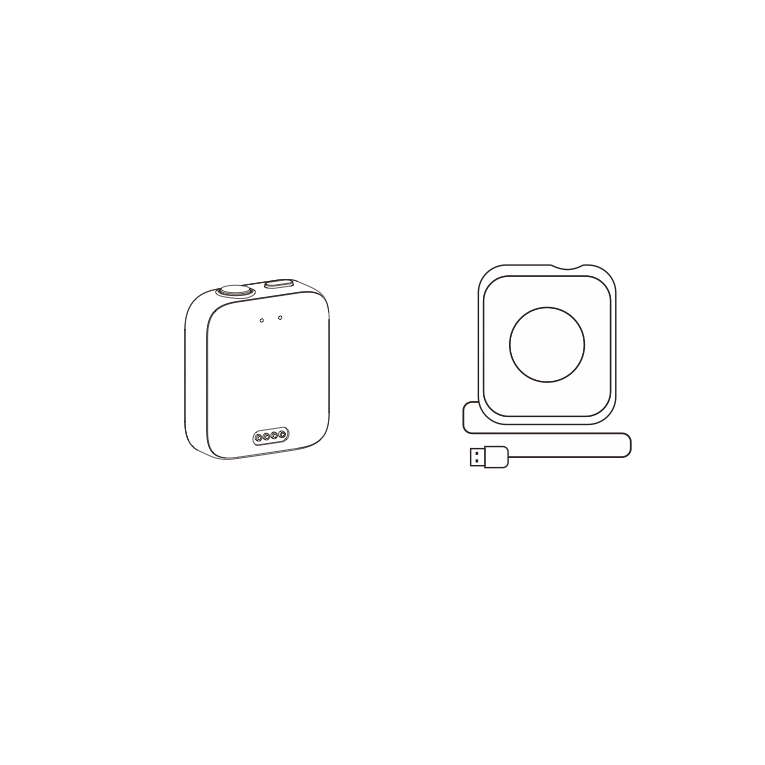
Vous pouvez attacher la télécommande GPS Preview de trois façons. Elle est dotée de deux sangles pour un montage flexible.
| Position | Descriptif | Figure |
|---|---|---|
| Au poignet | Utilisez la sangle poignet pour porter la télécommande GPS Preview à votre poignet. Vérifiez que les boutons sont alignés correctement. |
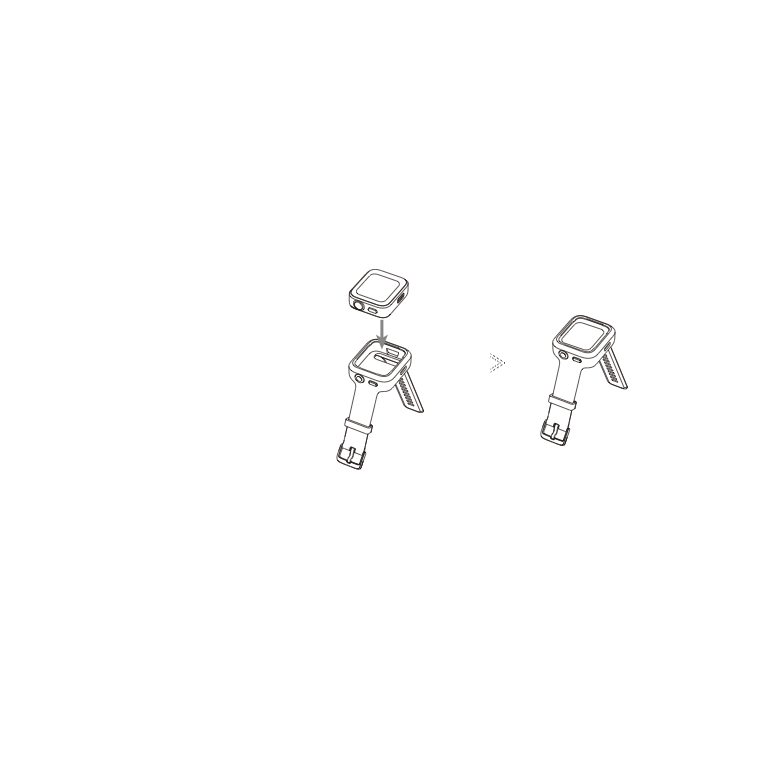 |
| Sur la perche à selfie | Utilisez la sangle universelle pour attacher la télécommande à une perche à selfie. Assurez-vous que les boutons sont correctement alignés. | 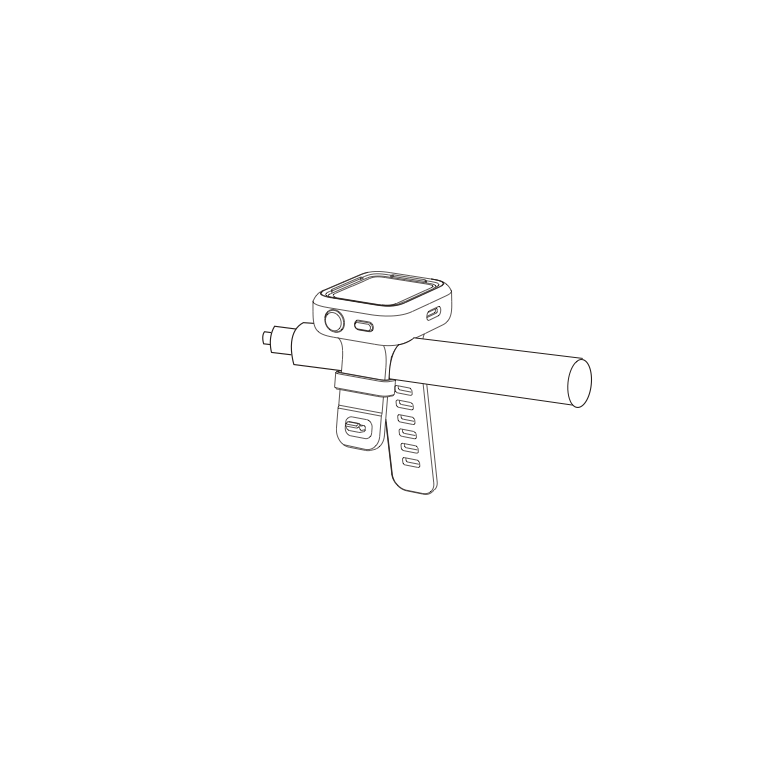 |
| Sur un vélo ou une moto | Utilisez la sangle universelle pour fixer la télécommande au guidon. Assurez-vous que les boutons sont correctement alignés. |
| État de la télécommande | Fonctionnement | Descriptions |
|---|---|---|
| Éteindre | Appuyer longuement sur le bouton d'alimentation | Allumer la télécommande. |
| Allumer (caméra déconnectée) | Appuyez longuement sur le bouton d'alimentation | Mettre la télécommande hors tension. |
| Allumer (caméra connectée) | Restez appuyé sur le bouton d'alimentation | Allumer la télécommande/la caméra/les deux (vous pouvez sélectionner cette fonction). |
Remarques :
Balayez vers le bas depuis le haut de l'interfInsta360 Ace d'horloge de la télécommande pour accéder à l'interfInsta360 Ace de connexion et appuyez sur le bouton de la caméra (📷).
La télécommande est prête à être appariée.
Entrez dans la fonction de télécommande Bluetooth de votre caméra et connectez-vous à la télécommande. Répétez l'opération si nécessaire.
Remarques :
Vous pouvez utiliser la télécommande pour réveiller votre caméra.
Après avoir connecté la caméra pour la première fois, balayez l'écran tactile de la télécommande vers le bas pour accéder à l'interfInsta360 Ace de connexion, et choisissez l'une des deux méthodes suivantes pour réveiller la caméra :
Remarques :
Lorsque la caméra est connectée, il suffit d'opérer sur l'écran de la télécommande ou d'appuyer sur ses boutons pour contrôler la caméra.
Lorsque la caméra est connectée, la télécommande affiche les informations suivantes sur la page de prévisualisation : 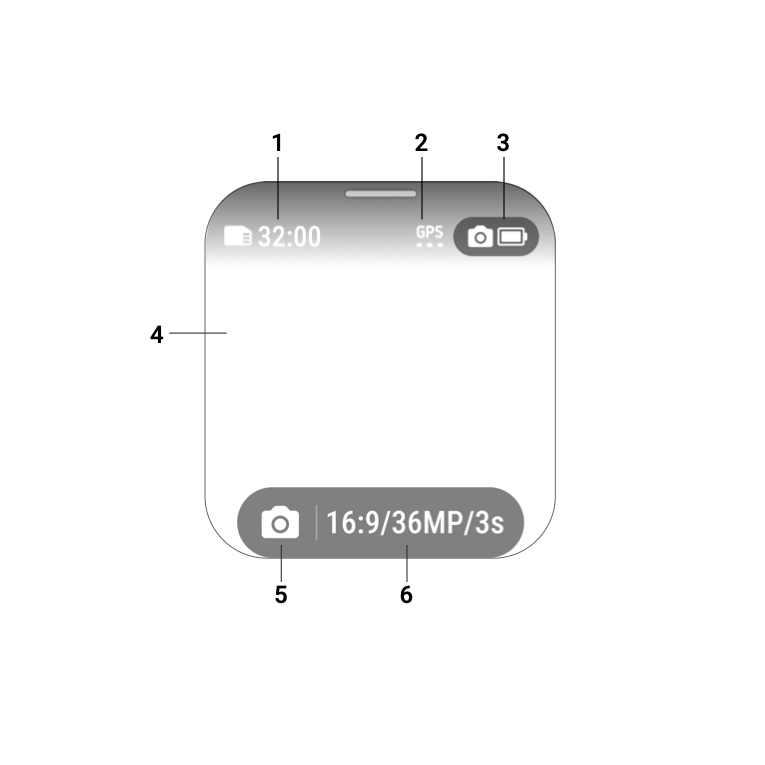
Sur la page de prévisualisation, appuyez sur le bouton des spécifications de prise de vue ou balayez de bas en haut pour entrer et ajuster les spécifications de prise de vues.
Sur la page d'aperçu, glissez de droite à gauche pour entrer et régler les paramètres de prise de vues.
| État de la télécommande | Fonctionnement | Descriptions |
|---|---|---|
| Sur la page de prévisualisation | Appuyer sur le bouton de l'obturateur | Prendre une photo / démarrer l'enregistrement d'une vidéo. |
| Enregistrement | Appuyer sur le bouton de l'obturateur | Arrêter l'enregistrement. |
Balayez vers la gauche ou la droite sur l'horloge de l'écran tactile de la télécommande pour accéder au tableau de bord, à la boussole ou aux paramètres.
Vous trouverez les éléments suivants dans les paramètres:
Ouvrez l'application Insta360 > Paramètres > Mettre à jour la télécommande GPS.
Recherchez et connectez-vous à la télécommande.
Une fois connectée, l'application vous invitera à mettre à jour si une nouvelle version du firmware est disponible.
Veuillez suivre les instructions à l'écran pour mettre à jour le firmware de la télécommande.
Veuillez cliquer ici pour nous contacter pour un soutien supplémentaire.